Pataisymas Įvyko netikėta tinklo klaida 0x8007003B
Įvairios / / November 28, 2021
Ištaisyti Įvyko netikėta tinklo klaida 0x8007003B: Klaida 0x8007003B atsiranda, kai per tinklą bandote nukopijuoti didelį failą (>1 GB) iš kito kompiuterio ar serverio. Failų perkėlimas staiga nutrūksta, o kitame ekrane pasirodo klaida „Netikėta klaida neleidžia kopijuoti failo. Jei ir toliau gausite šią klaidą, galite naudoti klaidos kodą ieškodami pagalbos dėl šios problemos. Klaida 0x8007003B: įvyko netikėta tinklo klaida.”

Turinys
- „Windows“ klaidos 0x8007003b priežastis:
- Pataisymas Įvyko netikėta tinklo klaida 0x8007003B
- 1 būdas: patikrinkite, ar kompiuteryje nėra virusų ar kenkėjiškų programų
- 2 būdas: išjunkite antivirusinę programą
- 3 būdas: išjunkite ugniasienę
- 4 būdas: paleiskite failų tikrinimo priemonę (SFC) ir patikrinkite diską (CHKDSK)
- 5 būdas: atlikite sistemos atkūrimą
- 6 būdas: įsitikinkite, kad diskas yra NTFS
„Windows“ klaidos 0x8007003b priežastis:
- Dažna šios klaidos priežastis yra virusų arba kenkėjiškų programų infekcija.
- Nesuderinama antivirusinė programa arba ugniasienės trikdžiai.
- Blogi Diske esantys sektoriai, kuriuos siejate nukopijuoti.
- Neseniai atliktas programinės ar aparatinės įrangos pakeitimas sistemoje galėjo trikdyti sistemą
- Disko failų sistemos formatas gali būti nustatytas kaip FAT32.
- Neteisingai sukonfigūruotas tinklo ryšys arba serveris.
Pataisymas Įvyko netikėta tinklo klaida 0x8007003B
Nėra apibrėžto būdo, kaip ištaisyti klaidą 0x8007003b, nes gali būti įvairių priežasčių, sukeliančių šią klaidą, derinys. Taigi išbandykite visus toliau pateiktus metodus ir nėra jokios garantijos, kad jei kažkas tinka kitiems, tai taip pat gali būti naudinga jums, nes tai priklauso nuo asmeninio kompiuterio. Todėl gali tekti išbandyti kelis metodus, kol galiausiai galėsite „Pataisyti netikėta tinklo klaida 0x8007003B“.
1 būdas: patikrinkite, ar kompiuteryje nėra virusų ar kenkėjiškų programų
Atlikite visą antivirusinę nuskaitymą, kad įsitikintumėte, jog jūsų kompiuteris yra saugus. Be to, paleiskite CCleaner ir Malwarebytes Anti-malware.
1. Atsisiųskite ir įdiekite CCleaner & Malwarebytes.
2.Paleiskite „Malwarebytes“. ir leiskite nuskaityti jūsų sistemą, ar nėra kenksmingų failų.
3. Jei bus rasta kenkėjiškų programų, ji automatiškai jas pašalins.
4.Dabar bėk CCleaner ir skirtuke „Windows“ esančiame skiltyje „Valytojas“ siūlome pažymėti toliau nurodytus pasirinkimus, kuriuos reikia išvalyti:

5. Įsitikinę, kad yra pažymėti tinkami taškai, tiesiog spustelėkite Vykdykite švaresnį, ir leiskite CCleaner veikti savo keliu.
6. Norėdami toliau išvalyti sistemą, pasirinkite skirtuką Registras ir įsitikinkite, kad yra pažymėta:

7. Pasirinkite Scan for Issue ir leiskite CCleaner nuskaityti, tada spustelėkite Išspręskite pasirinktas problemas.
8. Kai CCleaner klausiaAr norite kopijuoti registro pakeitimus?“ pasirinkite Taip.
9. Baigę atsarginę kopiją, pasirinkite Pataisyti visas pasirinktas problemas.
10. Iš naujo paleiskite kompiuterį.
2 būdas: išjunkite antivirusinę programą
Kartais antivirusinė programa gali sukelti klaidą 0x8007003b sistemoje Windows, o norint patikrinti, čia taip nėra turite ribotam laikui išjungti antivirusinę, kad galėtumėte patikrinti, ar klaida vis dar rodoma, kai antivirusinė programa išjungti.
1. Dešiniuoju pelės mygtuku spustelėkite Antivirusinės programos piktograma iš sistemos dėklo ir pasirinkite Išjungti.

2. Tada pasirinkite laikotarpį, kuriam Antivirusinė programa liks išjungta.

Pastaba: pasirinkite mažiausią įmanomą laiką, pavyzdžiui, 15 minučių arba 30 minučių.
3. Baigę dar kartą pabandykite nukopijuoti failą į nustatytą paskirties vietą ir patikrinkite, ar klaida išsprendžiama, ar ne.
3 būdas: išjunkite ugniasienę
Pagrindinė pirmiau nurodytos klaidos priežastis kartais gali būti „Windows“ ugniasienė, kuri gali trukdyti perkelti failus. Pažiūrėkime, kaip išjungti ugniasienę:
1. Paspauskite Windows Key + I, tada pasirinkite Kontrolės skydelis.

2. Toliau spustelėkite Sistema ir apsauga.
3. Tada spustelėkite Windows ugniasienė.

4. Dabar kairiajame lango lange spustelėkite Įjungti arba išjungti Windows ugniasienę.

5.Pasirinkite Išjungti Windows ugniasienę ir iš naujo paleiskite kompiuterį.
Jei aukščiau pateiktas metodas neveikia, būtinai atlikite tuos pačius veiksmus, kad vėl įjungtumėte ugniasienę.
4 būdas: paleiskite failų tikrinimo priemonę (SFC) ir patikrinkite diską (CHKDSK)
1. Paspauskite „Windows“ klavišą + X, tada spustelėkite komandų eilutę (administratorius).

2. Dabar į cmd įveskite šį tekstą ir paspauskite Enter:
Sfc /scannow. sfc /scannow /offbootdir=c:\ /offwindir=c:\windows

3. Palaukite, kol baigsis aukščiau nurodytas procesas, ir atlikę iš naujo paleiskite kompiuterį.
4. Tada paleiskite CHKDSK iš čia Kaip ištaisyti failų sistemos klaidas naudojant „Check Disk Utility“ (CHKDSK).
5. Užbaikite aukščiau nurodytą procesą ir dar kartą paleiskite kompiuterį iš naujo, kad išsaugotumėte pakeitimus.
5 būdas: atlikite sistemos atkūrimą
Kai nė vienas iš aukščiau pateiktų metodų nepadeda išspręsti klaidos 0x8007003B, sistemos atkūrimas tikrai gali padėti ištaisyti šią klaidą. Taigi negaišdami laiko paleiskite sistemos atkūrimą tam, kad Pataisymas Įvyko netikėta tinklo klaida 0x8007003B.
6 būdas: įsitikinkite, kad diskas yra NTFS
Kaskart kopijuodami didelį failą į diską / „Flash“ diską įsitikinkite, kad jis suformatuotas NTFS (Naujosios technologijos failų sistemos) formatu, nes jei jis suformatuotas naudojant FAT32 (failų paskirstymo lentelė) tada tikrai susidursite su klaida 0x8007003B. Taip atsitinka todėl, kad FAT32 saugo duomenis 32 bitų gabalais NTFS saugo duomenis beveik taip pat, kaip ir anksčiau: kaip rinkinį atributai.
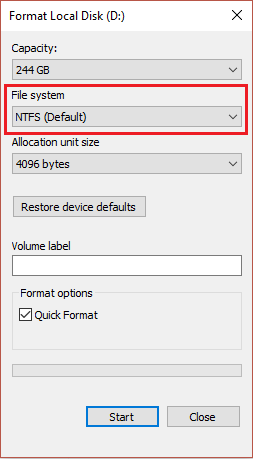
Tai tau pavyko Pataisymas Įvyko netikėta tinklo klaida 0x8007003B bet jei vis dar turite klausimų dėl šio įrašo, nedvejodami klauskite jų komentarų skiltyje.



